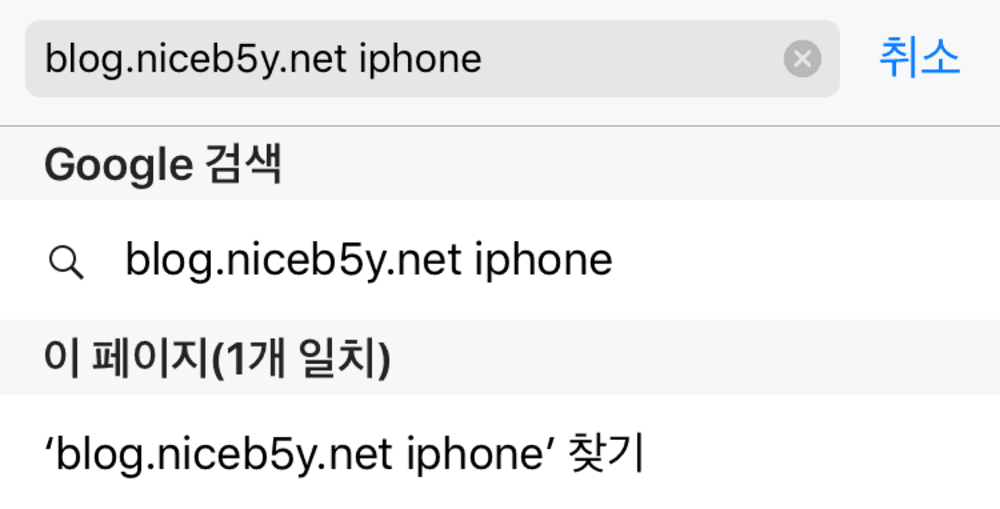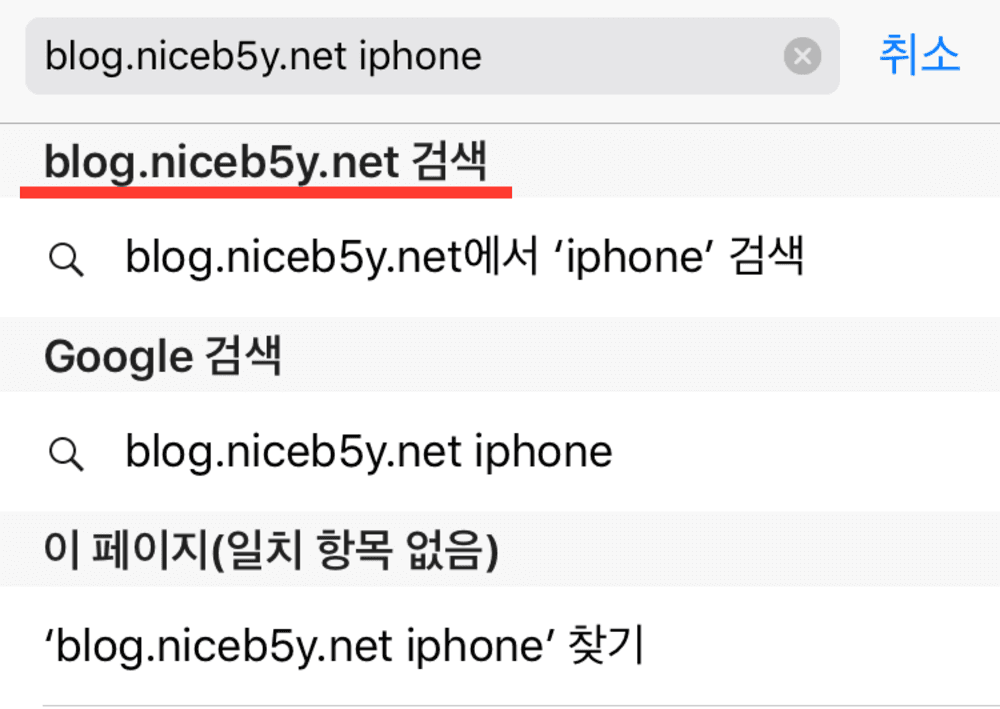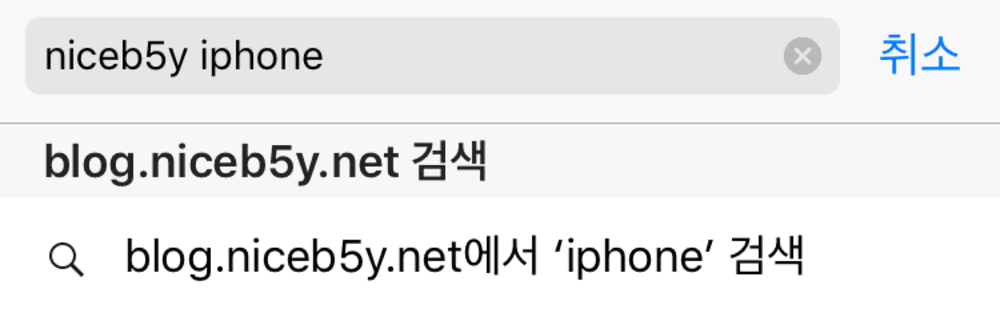Safari ‘빠른 웹 사이트 검색’ 적용하기
Dev2016-09-16
애플은 사파리8에 빠른 웹 사이트 검색 이란 기능을 추가했습니다.
이 기능을 활성화하면, 사파리에 미리 등록된 검색 사이트 (Google 등…)이 아니더라도, 주소창에서(애플의 공식 명칭은 ‘스마트 공식 필드’지만…) 검색을 할 수 있습니다.
사진으로 살펴보자면…
해당 기능이 활성화 되기 전에는 이렇게 보입니다만,
해당 기능이 활성화 된 후에는 이렇게 보입니다.
주소를 다 입력하지 않고, 웹사이트 제목의 일부만 입력해도 검색할 수 있습니다.
웹사이트에서 해당 기능을 활성화시키려면, Opensearch 명세에 맞게 웹사이트를 수정해주면 됩니다.
먼저 xml 파일을 하나 작성합니다.
제 블로그에 적용된 xml 파일은 다음과 같습니다.
<!-- https://blog.niceb5y.net/search.xml -->
<OpenSearchDescription xmlns="http://a9.com/-/spec/opensearch/1.1/">
<ShortName>niceb5y blog</ShortName><!--사이트 이름-->
<Description>몇번째 갈아엎는지 모를 블로그</Description><!--사이트 설명-->
<InputEncoding>UTF-8</InputEncoding><!--인코딩-->
<Image width="16" height="16" type="image/x-icon">https://blog.niceb5y.net/favicon.ico</Image><!--파비콘-->
<Url type="text/html" method="get" template="https://blog.niceb5y.net/search?q={searchTerms}"/><!--검색 주소-->
</OpenSearchDescription>알맞게 위 파일을 변경시켜 서버에 업로드 해 주시고, 웹사이트 head에 다음 줄을 추가합니다.
<link
rel="search"
type="application/opensearchdescription+xml"
title="niceb5y blog"
href="https://blog.niceb5y.net/search.xml"
/>물론 title과 href는 알맞게 바꾸어 주셔야 합니다.
위 단계를 따라 등록하신 뒤, 사파리로 해당 웹사이트를 들어가서 (아마도) 검색 기능을 한번 이용해 주시면, 그 다음부터는 ‘빠른 웹 사이트 검색’을 이용하실 수 있습니다.
검색 기능을 꼭 한번 이용해야 하는지는 확실하지 않습니다만… 이용한 다음엔 확실히 등록이 됩니다.
사실 접속자수도 적은 블로그인데, 이거 추가해봤자 별 의미 없을 것 같은 생각도 듭니다만… 자기만족이라 생각하고 있습니다. -_-;;
정말로 오래간만의 포스트는 여기서 마칩니다. 끝.